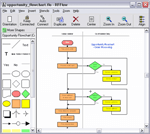RFFlow 5.06 Revision 5 Công cụ vẽ biểu đồ chuyên nghiệp
RFFlow là công cụ mạnh mẽ và dễ sử dụng để vẽ các loại biểu đồ, sơ đồ tổ chức cùng nhiều loại sơ đồ khác. Với RFFlow, bạn có thể vẽ nhanh biểu đồ với hình thức chuyên nghiệp và sử dụng chúng trong văn bản, bài thuyết trình hay nhúng vào web.
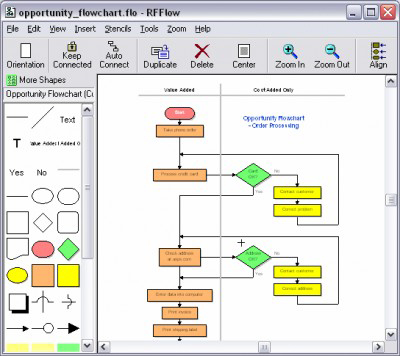
Một bài viết sẽ sinh động hơn, dễ thuyết phục người đọc hơn cũng như truyền tải kiến thức nhiều hơn khi được bổ sung bằng các hình ảnh minh họa. Đối với những hình thuộc về nhóm đồ họa Vectơ, người dùng có thể sử dụng các công cụ vẽ cung cấp sẵn trong MS-Word. Tuy nhiên, sẽ rất tốn thời gian và công sức để tạo ra một lưu đồ, biểu đồ hoàn chỉnh. Vì vậy, một công cụ cung cấp cho người dùng các biểu mẫu thiết kế sẵn và hỗ trợ cách dùng chuột kéo-thả vẫn tiện lợi hơn.
RFFlow 5 là tất cả những gì bạn cần để trình bày ý tưởng của mình thông qua biểu đồ chuyên nghiệp. Biểu đồ được sử dụng rộng rãi trong slide trình chiếu, văn bản in ấn, trên web, blog... Với các mẫu template có sẵn và công cụ hiện đại, việc vẽ sơ đồ và tùy biến chúng trở thành công việc đơn giản đối với bất cứ ai.
RFFlow hỗ trợ và kết hợp hiệu quả với các phần mềm như Microsoft Office hay Corel WordPerfect Office. Sau khi vẽ biểu đồ, bạn có thể sao chép và dán nó vào văn bản Word, bài thuyết trình Microsoft PowerPoint, Corel WordPerfect hay bất cứ ứng dụng Windows nào. RFFlow hỗ trợ Object Linking and Embedding trong Windows và hoạt động như 1 máy chủ OLE. Bạn không gặp bất cứ khó khăn nào khi dùng sơ đồ RFFlow trong các ứng dụng cài đặt trên máy tính. Chỉ cần thao tác rất đơn giản là sao chép biểu đồ vào clipboard rồi dán vào ứng dụng Windows tương ứng. Bạn cũng có thể nhúng hoặc liên kết sơ đồ. Trong cả 2 trường hợp, công cụ này cho phép chỉnh sửa sơ đồ bằng cách nhấp đúp vào nó trong môi trường ứng dụng thứ 3.
Hướng dẫn sử dụng RFFlow 5
Như những chương trình vẽ khác, giao diện của RFFlow khá thân thiện, dễ sử dụng bao gồm:
- Hệ thống menu lệnh
- Các nút lệnh
- Cửa sổ làm việc: Chia hai phần bên trái là những hình vẽ mẫu; bên phải là nơi thao tác. Tùy theo mục đích, tiêu chí, người dùng sẽ chọn các hình bên trái, dùng chuột kéo qua cửa sổ bên phải và hoàn chỉnh tại đây. Nếu các hình mẫu bên trái chưa đủ đáp ứng theo nhu cầu, bạn có thể bấm vào thẻ More Sharp để chọn thêm các hình mẫu khác .
- Có sẵn 6 mẫu rất hay và thông dụng đó là:
- Flow Chart: Vẽ lưu đồ-thuật toán
- Org Chart: Vẽ sơ đồ tổ chức
- Block Chart: Trình bày theo khối
- Gantt Chart: Biểu diễn tiến trình của dự án
- PERT Chart: Biểu diễn tối ưu hóa phân công và tiến trình công việc.
- Sample timeline: Mẫu về tiến trình theo thời gian
Chúng ta có thể gọi các mẫu này ra và chỉnh sửa lại theo ý mình cho đỡ tốn thời gian. Hoặc có thể tùy chọn bằng cách tự vẽ từ đầu với các mẫu đường kẻ, dấu mũi tên, khối tròn, khối vuông, biểu tượng mạch điện… mà chương trình cung cấp sẵn.
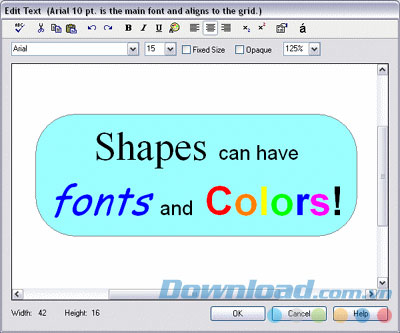
Thực hành vẽ:
Lý thuyết thuần túy dù sao cũng hơi khó cảm nhận đầy đủ. Vì vậy, hãy bắt tay thực hành một chút, chúng ta sẽ nhanh chóng nắm được hoạt động của chương trình.
- Đầu tiên bấm nút Keep Connected: Để các biểu tượng chúng ta chọn từ cửa sổ bên trái, kéo qua bên phải sẽ nối kết với nhau một cách tự động. Sau này sẽ thuận lợi hơn trong việc dịch chuyển cả một khối gồm nhiều biểu tượng khác nhau.
- Bấm chuột chọn biểu tượng chiếc máy tính, kéo nó qua cửa sổ bên phải.
- Bấm chuột chọn dấu mũi tên (curve2), kéo qua bên phải
- Bấm chuột chọn thiết bị đầu-cuối (Terminal) và cũng kéo qua cửa sổ bên phải
- Ở cửa sổ bên phải bây giờ có 3 biểu tượng, bấm chuột vào dấu mũi tên, điều chỉnh độ dài, hướng xoay cho thích hợp. Thử chọn chiếc máy tính hay thiết bị Terminal kéo ra xa một chút, dấu mũi tên cũng kéo dài theo. Do nó đã được quy định Keep Connected từ đầu.
- Ấn giữ phím Ctrl, bấm chuột lần lượt cả ba biểu tượng, chúng đều được đánh dấu màu đậm. Kéo chuột di chuyển, cả ba biểu tượng đều cùng di chuyển trong một khối thống nhất.
- Để nguyên việc đánh dấu khối như trên, bấm nút Duplicate. Thêm một khối thứ hai giống như khối ban đầu xuất hiện. Muốn cả hai khối cùng di chuyển lần này thay vì phím Ctrl bạn dùng phím Shift.
Nhìn chung thao tác là đơn giản. Hy vọng bạn sẽ khám phá thêm những tính năng khác để yêu cầu RFFlow phục vụ cho công việc của mình.
Câu hỏi thường gặp
RFFlow là công cụ mạnh mẽ và dễ sử dụng để vẽ các loại biểu đồ, sơ đồ tổ chức cùng nhiều loại sơ đồ khác, giúp người dùng tạo biểu đồ chuyên nghiệp nhanh chóng và sử dụng trong văn bản, bài thuyết trình hay nhúng vào web.
Vẽ sơ đồ trực tiếp trong MS Word tốn nhiều thời gian và công sức, trong khi RFFlow cung cấp các biểu mẫu thiết kế sẵn và hỗ trợ kéo-thả, giúp tạo lưu đồ, biểu đồ dễ dàng và nhanh chóng hơn.
RFFlow 5 cung cấp mẫu template sẵn có, cho phép tạo và tùy biến biểu đồ đơn giản, hỗ trợ hiệu quả với phần mềm Microsoft Office, Corel WordPerfect Office, và các ứng dụng Windows khác thông qua tính năng sao chép, dán và OLE.
Người dùng có thể gọi các mẫu có sẵn (Flow Chart, Org Chart, Block Chart, Gantt Chart, PERT Chart, Sample timeline) và chỉnh sửa theo ý muốn hoặc tự vẽ từ đầu với các hình mẫu có sẵn trong chương trình.
Giao diện RFFlow bao gồm hệ thống menu lệnh, các nút lệnh, và cửa sổ làm việc chia thành 2 phần: bên trái là các hình vẽ mẫu, bên phải là khu vực thao tác và hoàn thiện sơ đồ.
Người dùng bật nút 'Keep Connected' để các biểu tượng được kéo từ bên trái sang bên phải tự động nối kết với nhau, thuận tiện cho việc di chuyển các nhóm biểu tượng.
RFFlow hỗ trợ hiệu quả với Microsoft Office và Corel WordPerfect Office, cho phép sao chép, dán, nhúng hoặc liên kết sơ đồ vào các ứng dụng Windows, đồng thời hỗ trợ Object Linking and Embedding (OLE) giúp chỉnh sửa sơ đồ trực tiếp trong các ứng dụng đó.
Nhấn giữ phím Ctrl và chọn biểu tượng để di chuyển nhiều biểu tượng cùng lúc, sử dụng nút Duplicate để nhân đôi một nhóm biểu tượng. Khi muốn di chuyển nhiều biểu tượng nhân đôi cùng lúc, sử dụng phím Shift thay vì Ctrl.
- Phát hành:
- Version: 5.06 Revision 5
- Sử dụng: Dùng thử
- Dung lượng: 5,5 MB
- Lượt xem: 14.422
- Lượt tải: 13.210
- Ngày:
- Yêu cầu: Windows 2000/XP/Vista/7/8/10